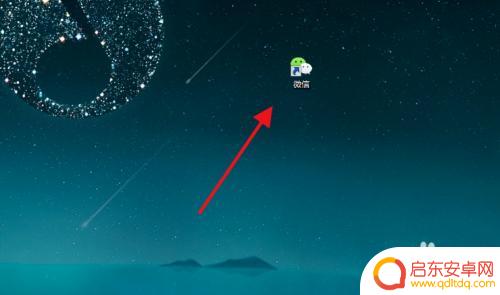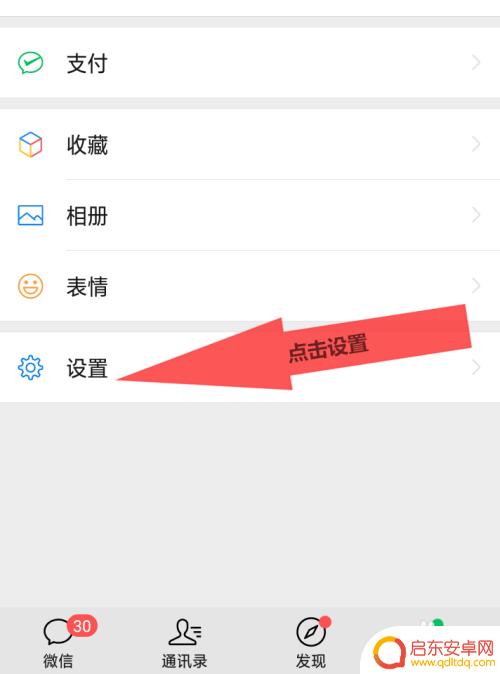如何将电脑微信的聊天记录转移到另一台电脑 电脑微信聊天记录同步到另一台电脑
随着科技的不断发展,我们在日常生活中使用电脑进行工作和娱乐的频率越来越高,而微信作为一款便捷的社交工具,我们在电脑上进行聊天记录保存也变得十分重要。当我们需要将电脑微信的聊天记录同步到另一台电脑时,却可能会遇到一些困难。接下来将介绍如何将电脑微信的聊天记录转移到另一台电脑,以便在不同设备间方便地查看和管理聊天记录。
电脑微信聊天记录同步到另一台电脑
操作方法:
1.打开电脑微信。如下图
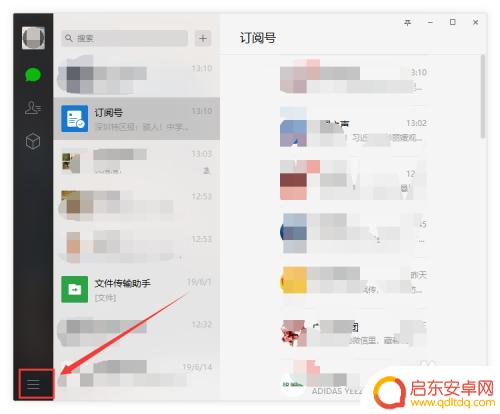
2.打开设置。如下图

3.点击【通用设置】,看下【文件管理】→打开【打开文件夹】
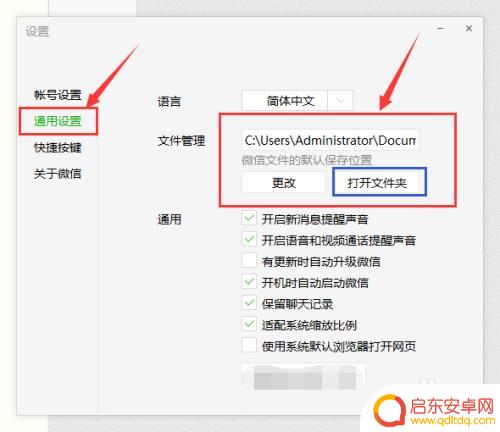
4.如图,路径退回到【文档】,没更改微信文件的默认保存位置,一般是默认这个路径。
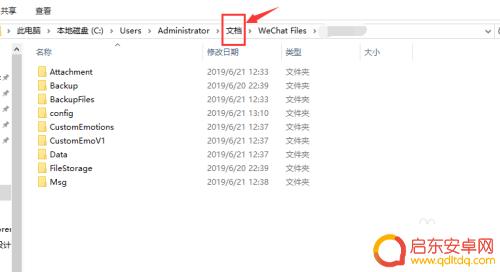
5.在【文档】路径中,复制整个【WeChat Files】拷贝到【U盘】。
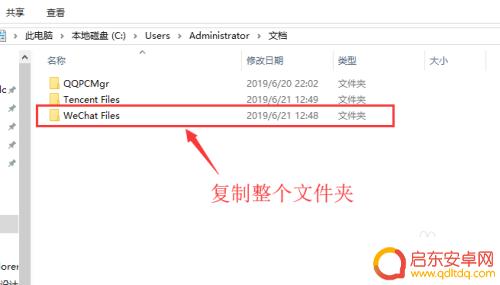
6.打开新电脑微信,并按照第3步骤,点击【通用设置】,看下【文件管理】→打开【打开文件夹】。没更改文件夹路径的话,微信是统一默认位置。所以旧电脑和新电脑的微信聊天记录的保存路径是要一样的。
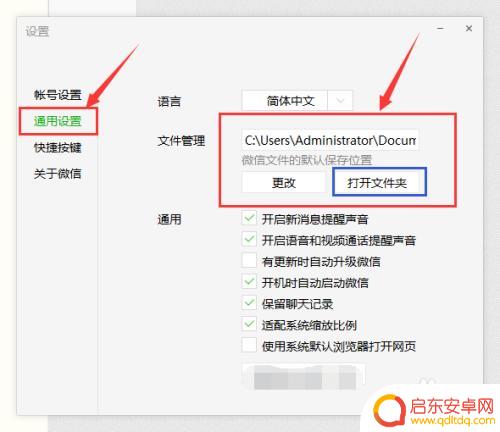
7.打开【U盘】,并把旧电脑【WeChat Files】文件夹复制到新电脑微信里的【文档路径】,完全替换新电脑【WeChat Files】文件夹,如果中途有提示,选择全部替换。
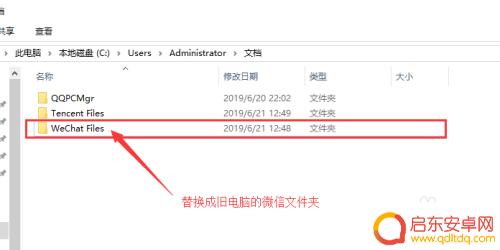
8.【WeChat Files】文件夹复制到新电脑之后,关机重启。并重新打开电脑微信,登录自己的账号,就可以查看旧电脑的聊天记录了。搞定。
以上就是关于如何将电脑微信的聊天记录转移到另一台电脑的全部内容。如果您遇到相同情况,可以按照以上方法解决:
相关教程
-
微信新手机怎么同步聊天记录 怎么同步手机微信的聊天记录到电脑
在日常生活中,我们经常使用手机进行微信聊天,但有时候我们可能需要将手机上的聊天记录同步到电脑上进行保存或者备份,如何才能实现手机微信的聊天记录同步到电脑呢?现在让我们一起来探讨...
-
微信和电脑可以同步吗怎么弄 电脑同步微信聊天记录
微信作为一款热门的即时通讯工具,已经成为我们日常生活中不可或缺的一部分,有时候我们可能会希望在电脑上查看或备份微信聊天记录,这时就需要将微信与电脑进行同步。微信和电脑可以实现同...
-
微信聊天记录如何同步另一台手机 怎么让另一台手机上显示和同步微信聊天记录
在日常生活中,我们经常会遇到需要将微信聊天记录同步到另一台手机的情况,有时候我们可能需要在工作手机和个人手机之间切换,或者在更换手机时需要将之前的聊天记录迁移过去。如何让另一台...
-
如何同步对方手机微信 怎么同步手机微信的聊天记录到电脑
在现代社会手机已经成为人们生活中不可或缺的一部分,微信作为一款最受欢迎的社交软件之一,更是被广泛应用于日常沟通中。有时候我们可能会需要将手机上的微信聊天记录同步到电脑上,以便更...
-
如何让微信记录同步到另一台手机 如何将微信聊天记录同步到另一台手机
在现代社交中,微信已成为人们日常生活中不可或缺的通讯工具之一,当我们换用另一台手机时,我们经常会遇到一个问题:如何将微信记录同步到新手机上?这个问题困扰着许多人,因为微信聊天记...
-
苹果手机如何查看以前的聊天记录 微信电脑版怎么保存聊天记录
现在手机已经成为我们生活中必不可少的工具之一,而手机上的聊天记录更是我们日常沟通的重要记录,苹果手机上如何查看以前的聊天记录呢?微信电脑版又如何保存聊天记录呢?在这个信息爆炸的...
-
手机access怎么使用 手机怎么使用access
随着科技的不断发展,手机已经成为我们日常生活中必不可少的一部分,而手机access作为一种便捷的工具,更是受到了越来越多人的青睐。手机access怎么使用呢?如何让我们的手机更...
-
手机如何接上蓝牙耳机 蓝牙耳机与手机配对步骤
随着技术的不断升级,蓝牙耳机已经成为了我们生活中不可或缺的配件之一,对于初次使用蓝牙耳机的人来说,如何将蓝牙耳机与手机配对成了一个让人头疼的问题。事实上只要按照简单的步骤进行操...
-
华为手机小灯泡怎么关闭 华为手机桌面滑动时的灯泡怎么关掉
华为手机的小灯泡功能是一项非常实用的功能,它可以在我们使用手机时提供方便,在一些场景下,比如我们在晚上使用手机时,小灯泡可能会对我们的视觉造成一定的干扰。如何关闭华为手机的小灯...
-
苹果手机微信按住怎么设置 苹果手机微信语音话没说完就发出怎么办
在使用苹果手机微信时,有时候我们可能会遇到一些问题,比如在语音聊天时话没说完就不小心发出去了,这时候该怎么办呢?苹果手机微信提供了很方便的设置功能,可以帮助我们解决这个问题,下...